Come risolvere facilmente errori "fuori dalla memoria" su Chrome, Edge, Firefox e altro ancora
Pubblicato: 2025-03-19"Out of Memory Error" è il problema più comune per la maggior parte dei browser. Questo errore si verifica quando il browser utilizza tutta la memoria disponibile e ne si esaurisce. Questo errore può verificarsi principalmente a causa dell'apertura di più schede contemporaneamente e dell'installazione di più estensioni indesiderate e talvolta versioni browser buggy e di problemi temporanei nelle pagine Web che stai cercando di visitare.
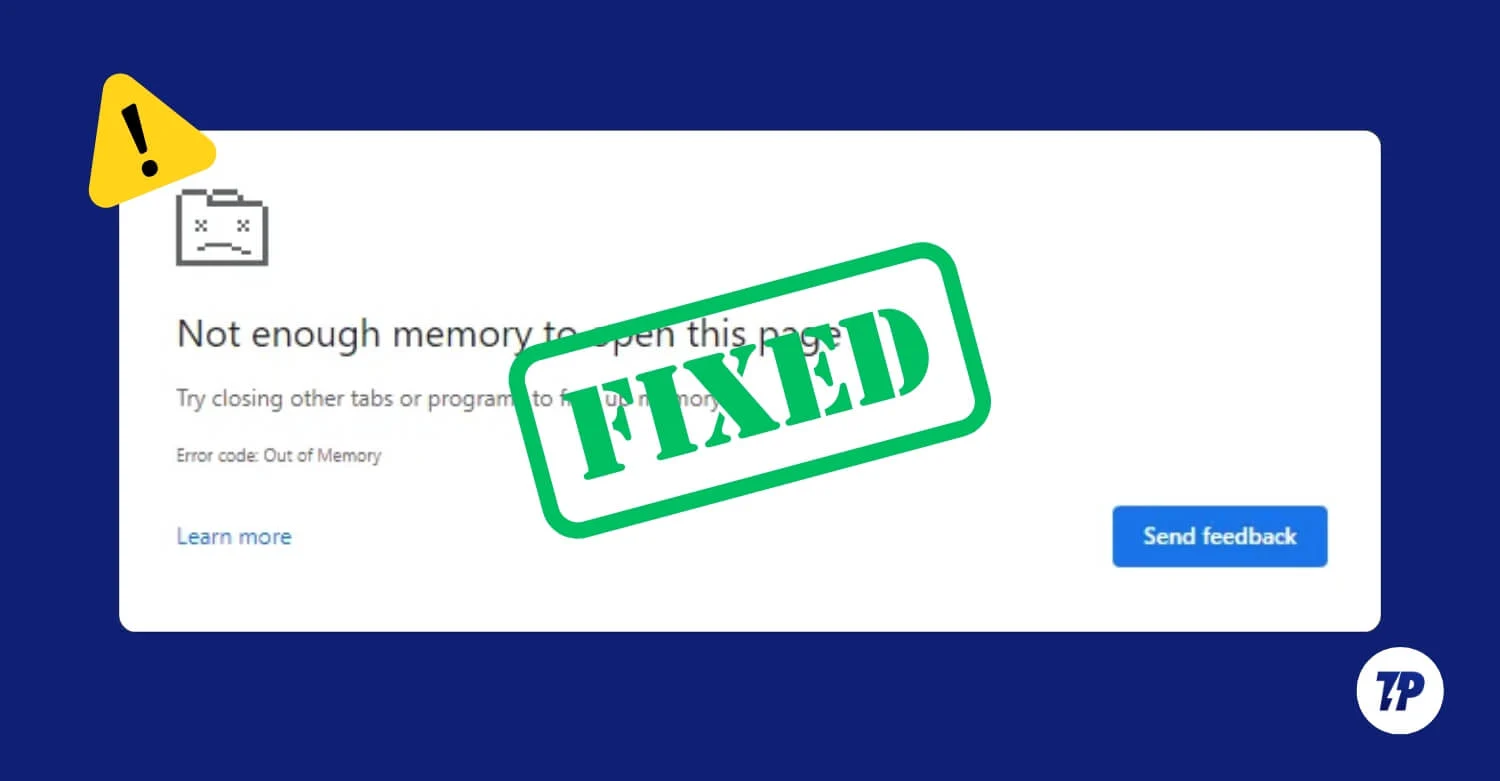
Puoi risolvere rapidamente questo problema utilizzando semplici problemi di risoluzione dei problemi. In questa guida, imparerai circa 10 modi per risolvere rapidamente il problema. Se sei pronto, immerciamoci.
Sommario
Come risolvere il problema della memoria sul browser
S.No | Correzione rapida | Come riparare |
|---|---|---|
1 | Chiudi schede indesiderate | Chiudi manualmente le schede o abilita la memoria |
2 | Cancella la cache del browser | Vai su Impostazioni> Cancella i dati di navigazione |
3 | Accendi la memoria | Abilita il risparmio di memoria nelle impostazioni del browser |
4 | Disabilita estensioni non utilizzate | Vai alle estensioni> disabilita quelle inutilizzate |
5 | Rimuovere i file temporanei | Elimina i file temporanei dall'archiviazione del sistema |
6 | Ripristina le impostazioni del browser | Ripristina le impostazioni dal menu del browser |
7 | Riavvia il browser | Chiudi e riapri il browser o usa il comando Riavvia |
8 | Riavvia PC | Spegni e riaccendi il PC |
9 | Aumenta la memoria virtuale | Regola le impostazioni di memoria virtuale |
10 | Disinstalla e reinstalla browser | Disinstallare il browser e reinstallare fresco |
Prova prima queste correzioni rapide:
Prima di andare alle tecniche avanzate di risoluzione dei problemi, prova queste rapide tecniche di risoluzione dei problemi che funzionano prima per la maggior parte degli utenti.
Chiudi schede indesiderate
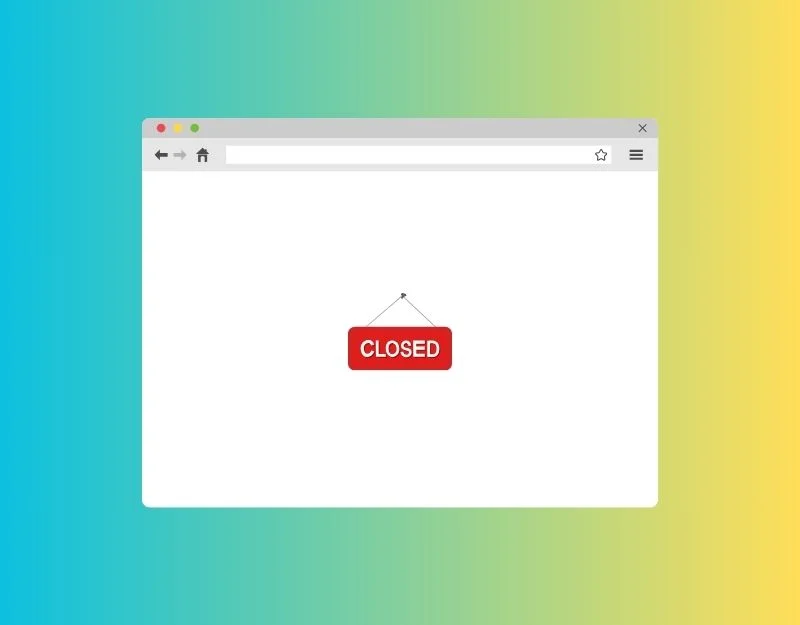
Quando si apri una nuova scheda, il browser alloca automaticamente alcune memoria e risorse per aprire e caricare il contenuto nella scheda. Quando un'attività richiede più memoria di quanto il browser sia disponibile, lancia un errore di memoria. Inoltre, l'apertura di molte schede può portare a un maggiore utilizzo della memoria, risultando nello stesso. Per correggere questo, chiudere le schede browser indesiderate.
Se si affrontano spesso questo errore e si dispone di troppe schede, è possibile installare l'estensione OneTab, che converte tutte le schede aperte in un elenco, liberando così una memoria significativa. Ho usato questa estensione negli ultimi sei mesi, e questo è un salvavita, soprattutto per il mio MacBook Air da 8 GB.
Cancella la cache del browser
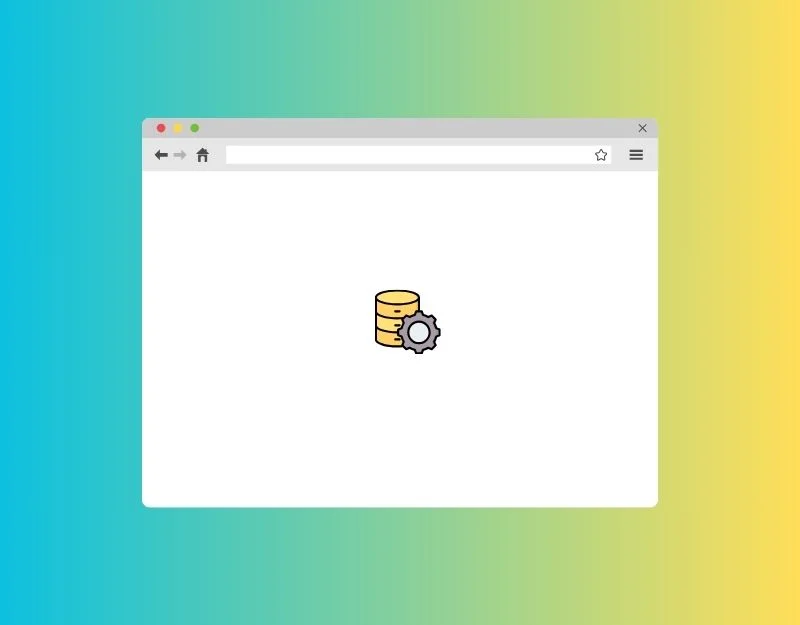
La cache è più comunemente utilizzata nei browser Web per salvare i dati usati di frequente e aiuta i siti Web a caricare più velocemente. Quasi tutti i browser Web usano una cache per offrire un'esperienza di navigazione più rapida. Ma nel tempo, la cache può riempire e portare a errori imprevisti sul browser.
Più file di cache possono consumare più memoria e portare a problemi di eliminazione del browser. Per risolvere questo problema, puoi cancellare la cache sul browser. Ricorda, la cancellazione della cache potrebbe rallentare temporaneamente i tempi di caricamento del sito Web e disconnetterti dai siti.
Come cancellare la cache sui browser
Google Chrome:
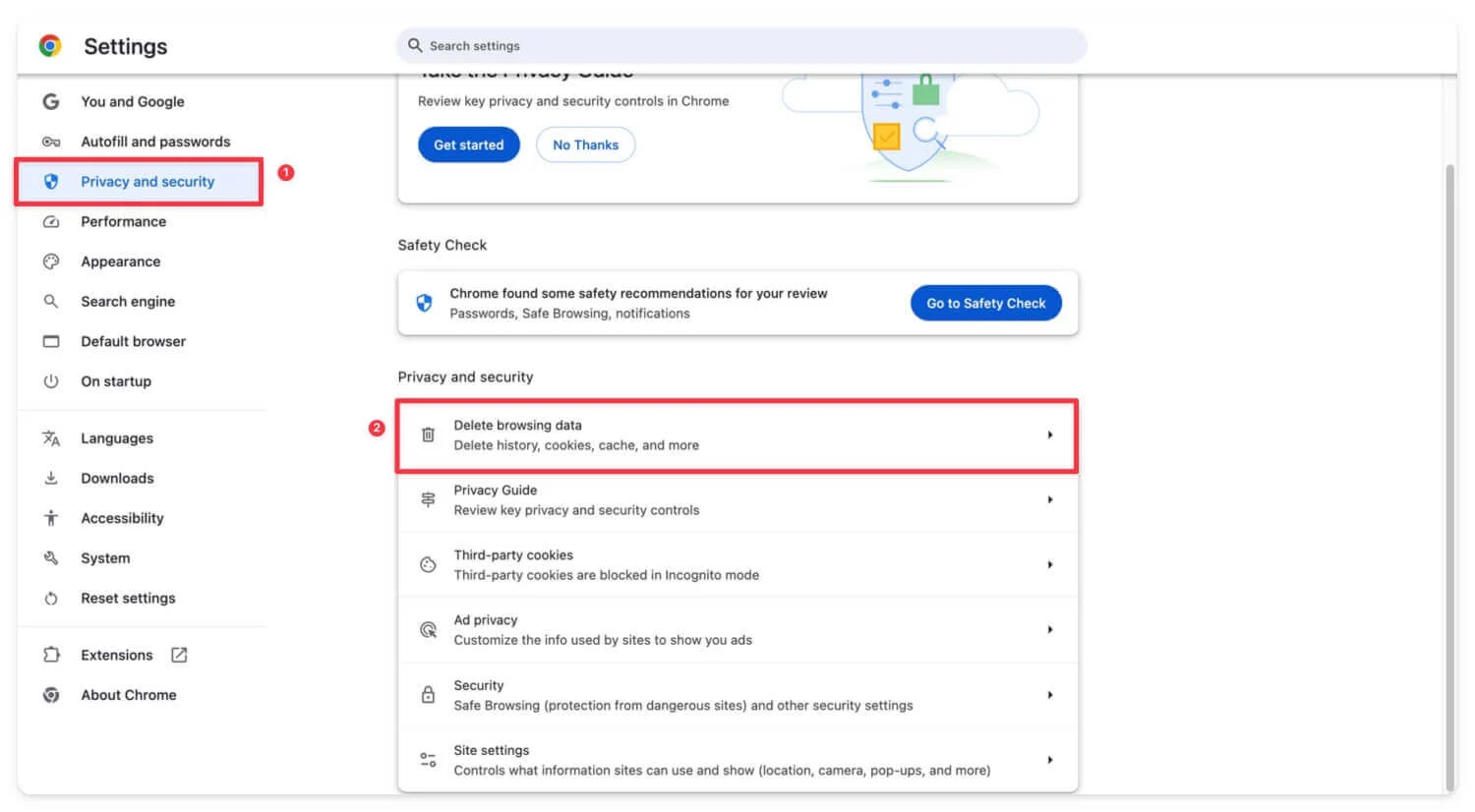
- Apri Google Chrome.
- Fai clic sul menu e vai su più strumenti> Cancella i dati di navigazione.
Microsoft Edge:
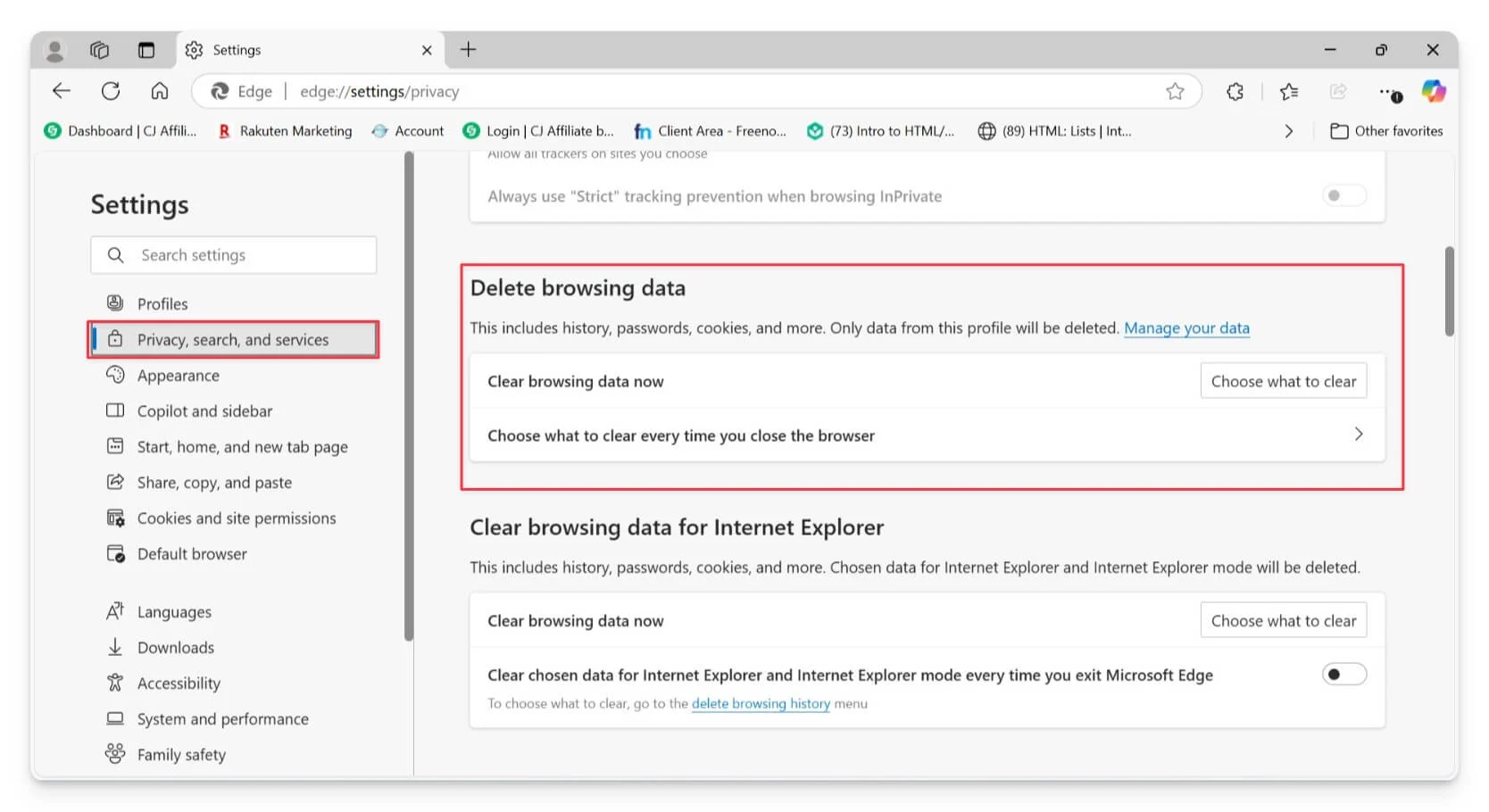
- Apri Microsoft Edge.
- Vai su Impostazioni> Privacy> Cancella i dati di navigazione e tipo bordo: // Impostazioni/Cancella i dati del browser nella barra degli indirizzi per accedere a questa funzione.
- Cancella la cronologia, i cookie, i cookie e le immagini e i file memorizzati nella cache.
Mozilla Firefox:
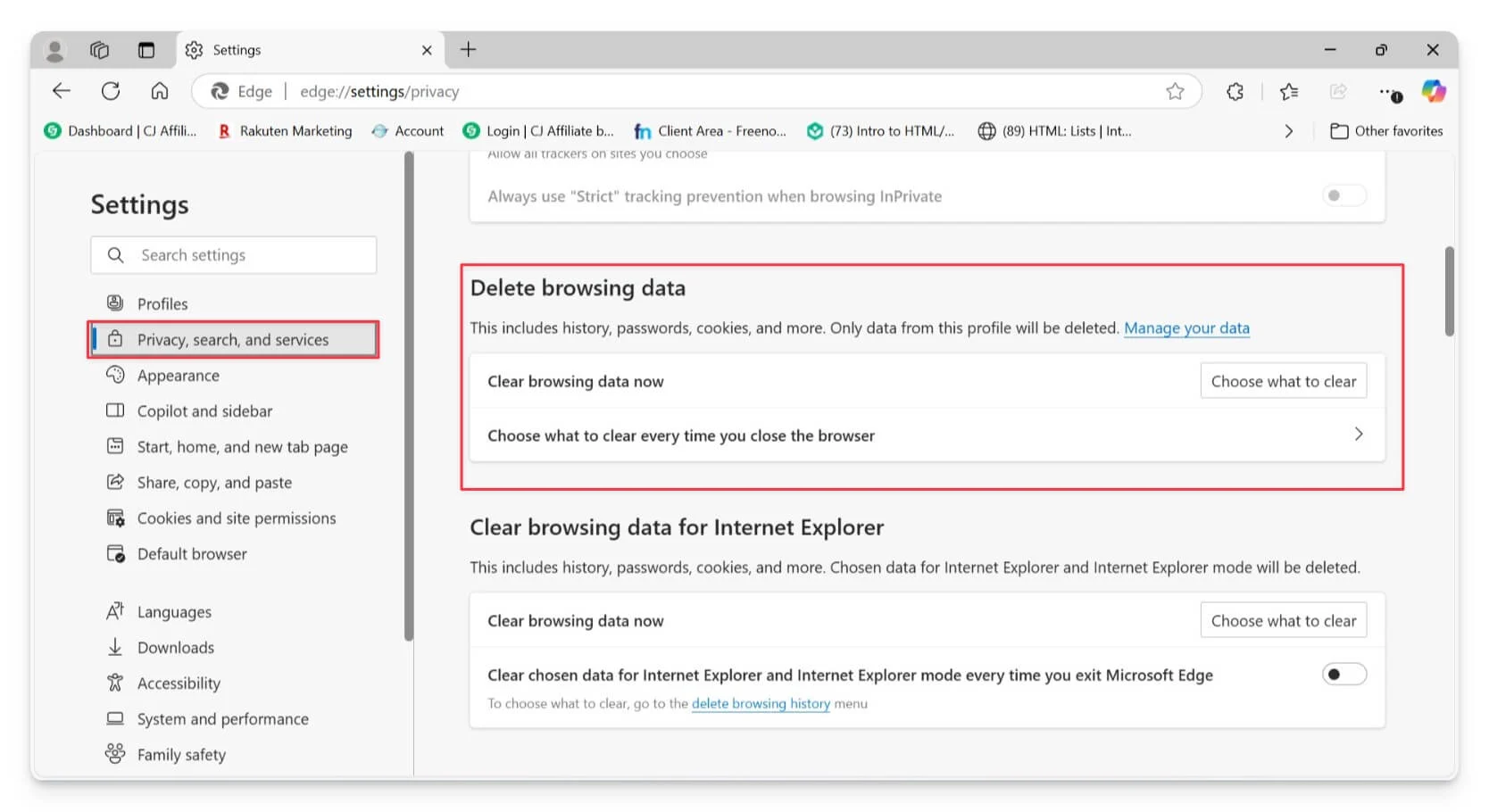
- Open Mozilla Firefox.
- Fare clic sul pulsante del menu e selezionare Impostazioni.
- Seleziona il pannello Privacy & Security .
- Nella sezione dei cookie e dei dati del sito, fare clic su Cancella dati.
- Fai clic sui dati Cancella per cancellare.
Accendi la memoria
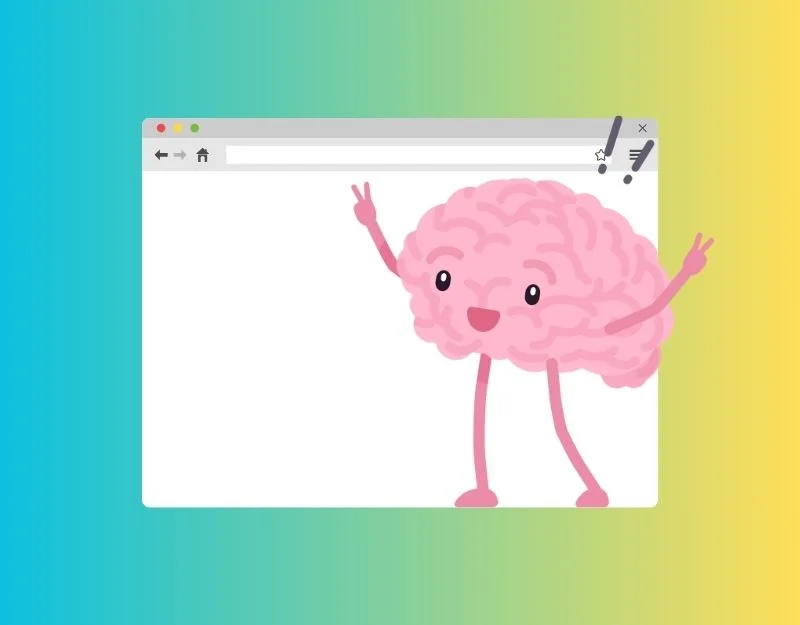
Molti browser popolari hanno implementato funzionalità di risparmio di memoria per risolvere il problema fuori memoria. Browser diversi utilizzano metodi diversi per salvare la memoria. Ad esempio, il browser di Google Chrome chiude automaticamente la scheda inattiva se non è stato aperto per un po 'e il browser Microsoft Edge mette le schede inattive in modalità Sleep dopo che l'utente ha impostato un tempo specifico e si ricarica quando l'utente rivisita la scheda.
Memory Saver è disponibile su tutti i browser popolari ma con nomi diversi. Ecco come abilitare le funzionalità di Saver Memory sui browser Web più comuni.
Google Chrome
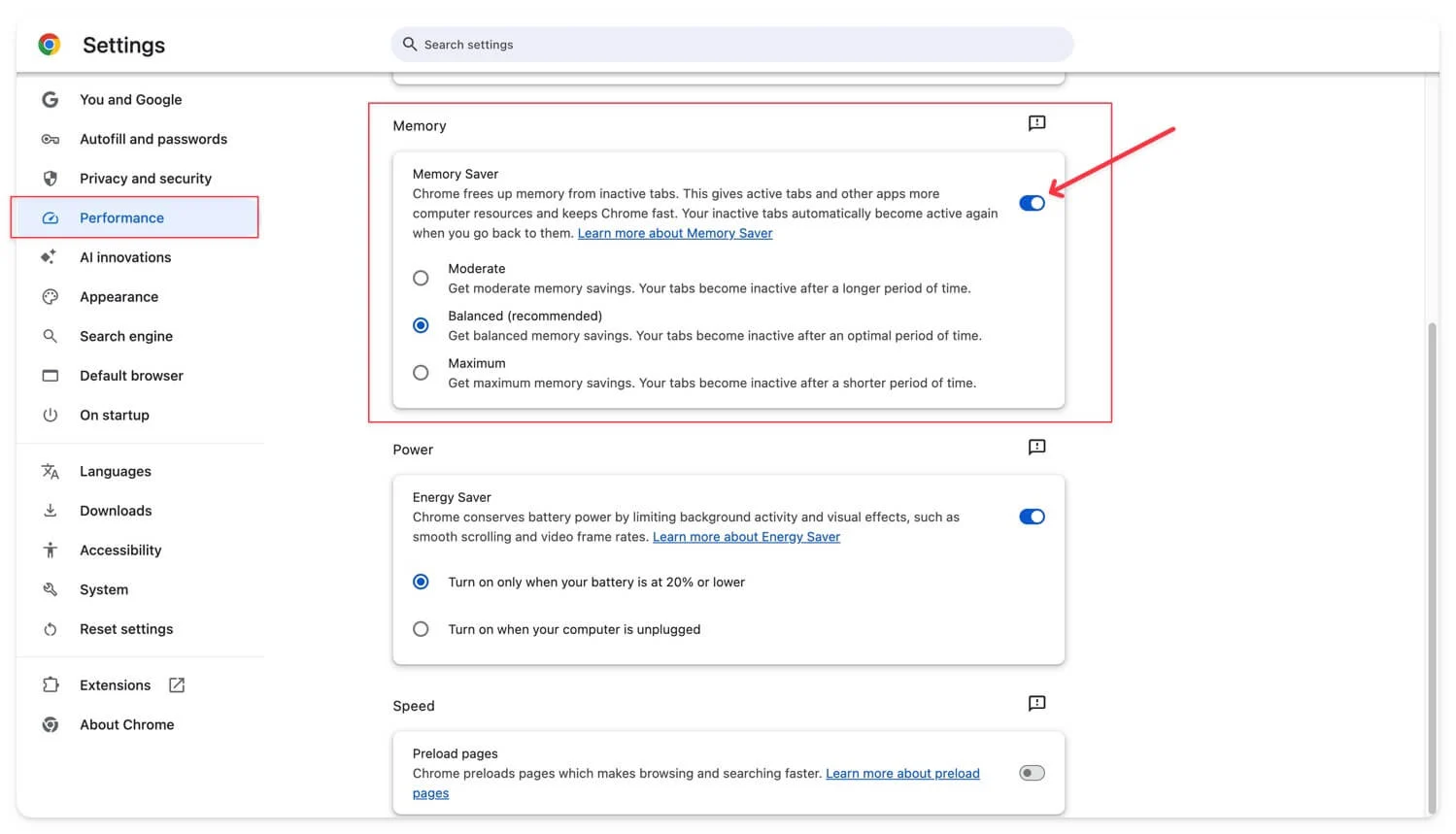
- Apri le impostazioni di Google Chrome e fai clic sulla scheda Performance.
- Per impostazione predefinita, la funzione di memoria verrà attivata. Se non lo è, accendilo. Se non vuoi che Google Chrome chiuda siti specifici, fai clic sul pulsante Aggiungi e seleziona i siti correnti. Per aggiungere manualmente un sito, vai alla scheda Aggiungi siti e inserisci l'URL del sito.
Microsoft Edge
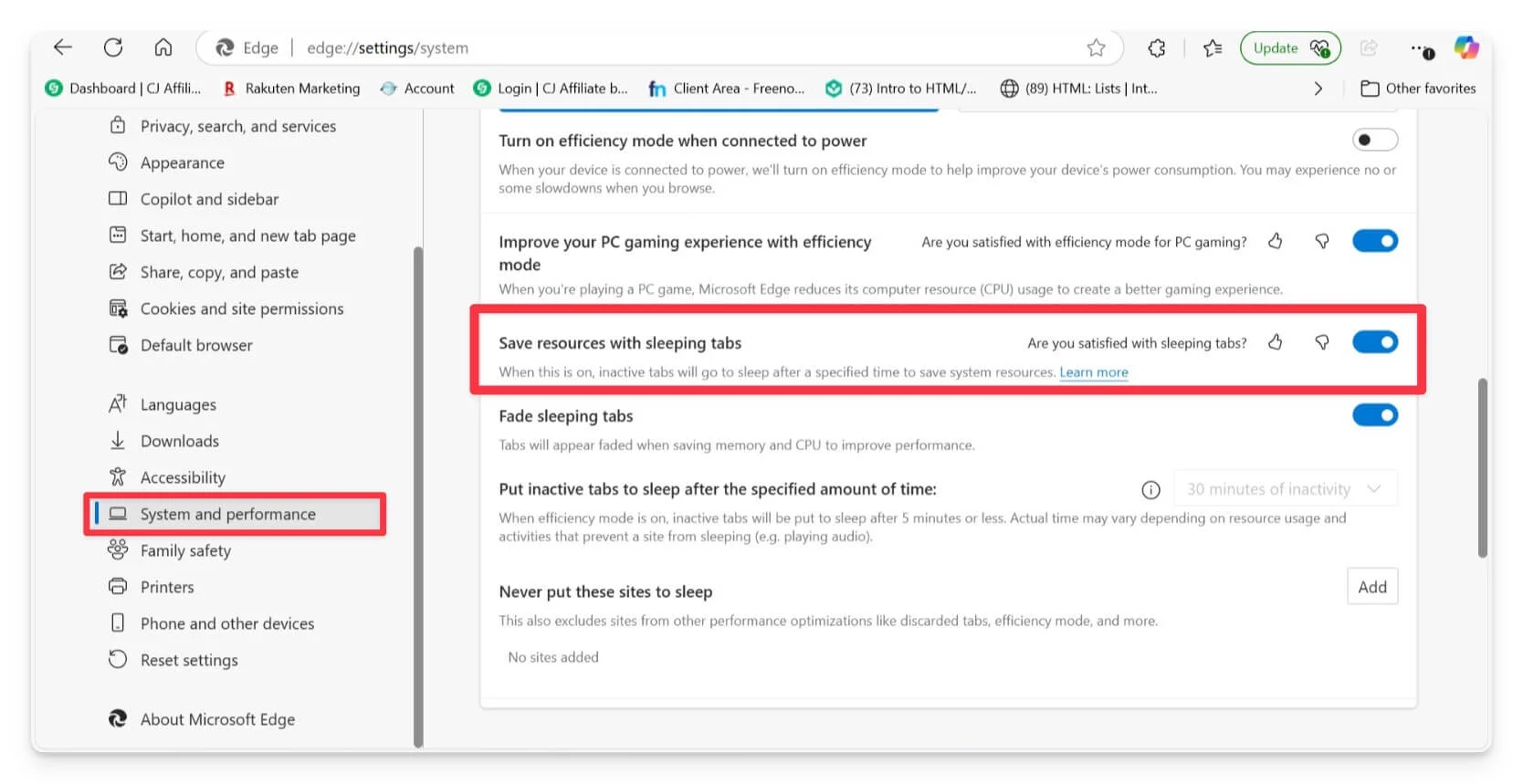
- Apri il bordo , fai clic sui tre punti nell'angolo in alto a destra e seleziona Impostazioni.
- Fai clic sul sistema sulla barra laterale sinistra.
- Accendi l'interruttore per le risorse di salvataggio con le linguette per dormire.
- Puoi anche decidere per quanto tempo una scheda dovrebbe essere inattiva prima che dormo. Puoi scegliere un tempo tra 5 minuti a 12 ore.
- Se ci sono siti Web che non si desidera dormire, fare clic su Aggiungi, digitare l'indirizzo del sito Web e fare clic su Aggiungi di nuovo.
Rimuovere i file temporanei
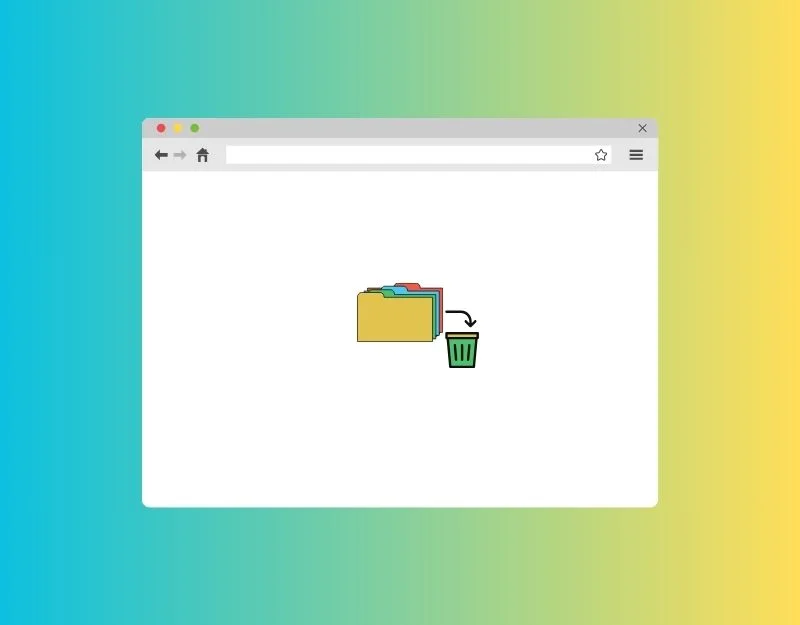
I browser archiviano anche file temporanei nel sistema operativo del dispositivo per fornire un'esperienza di navigazione più rapida. I file temporanei sono diversi dalla cache. La cache archivia copie di pagine Web per caricarle più velocemente la prossima volta che visiti.

D'altra parte, i file temporanei possono essere tutti i dati salvati dai programmi per aiutarli a eseguire. Questi includono file di cache, dati temporanei, registri e altro ancora. In alcuni casi, i file temporanei possono causare problemi come i problemi relativi al browser. Per risolvere questo problema, puoi rimuoverli.
Su finestre
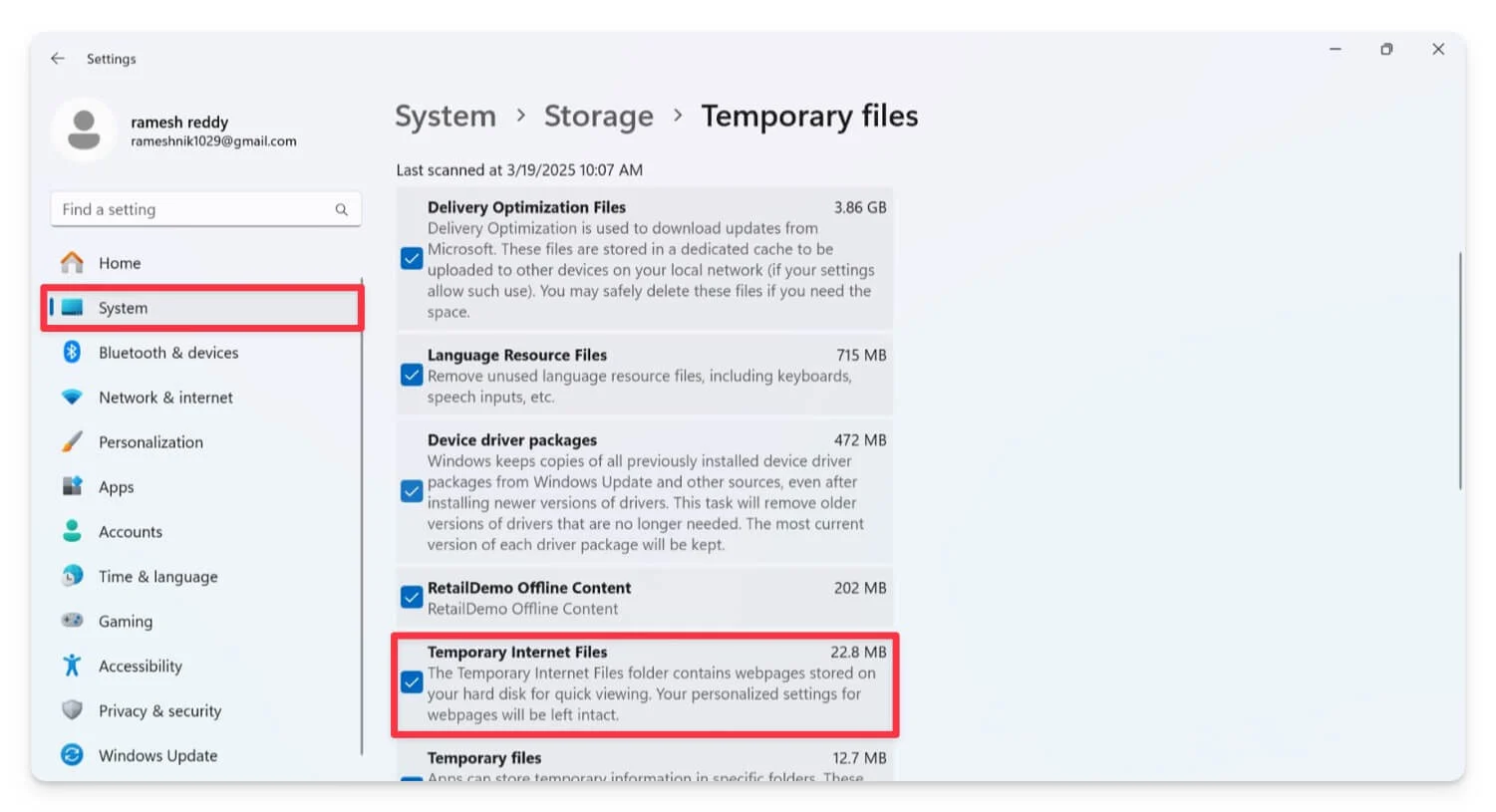
- Apri le impostazioni sul computer.
- Fare clic su Sistema , quindi archiviazione e quindi file temporanei .
- Vedrai un elenco di file temporanei. Controlla le caselle per quelle che desideri eliminare.
- Fare clic su Rimuovi i file.
- Un pop-up chiederà conferma; Fai clic su Continua per eliminare i file temporanei.
Su macos
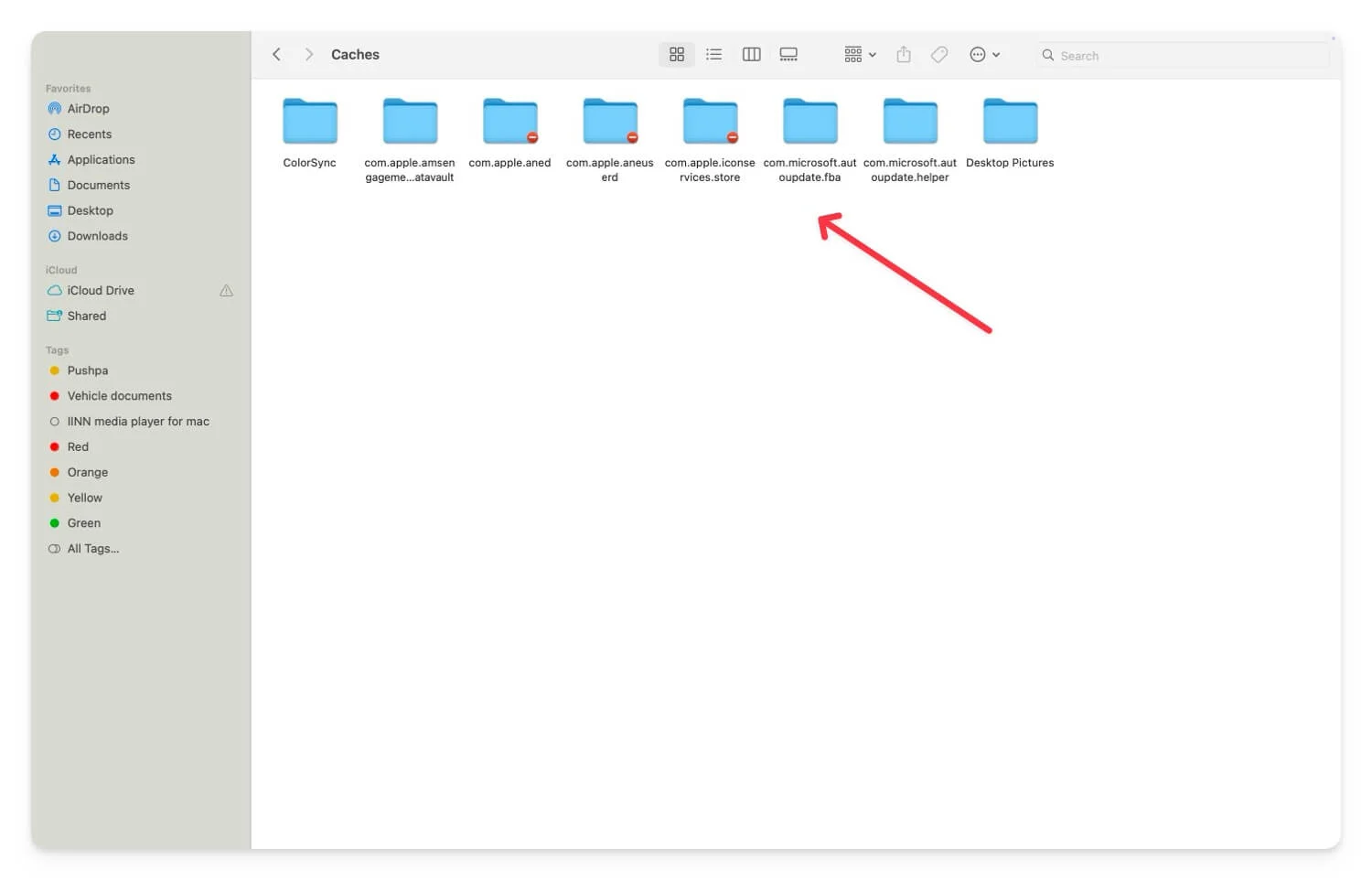
- Vai al tuo desktop (schermata principale).
- Apri la finestra Finder e premi "Shift-comand-G".
- Immettere ~/libreria/cache nella barra di ricerca e premere Invio
- Qui vedrai l'elenco dei file temporanei archiviati sul tuo Mac. Seleziona ed eliminali.
Disabilita le estensioni
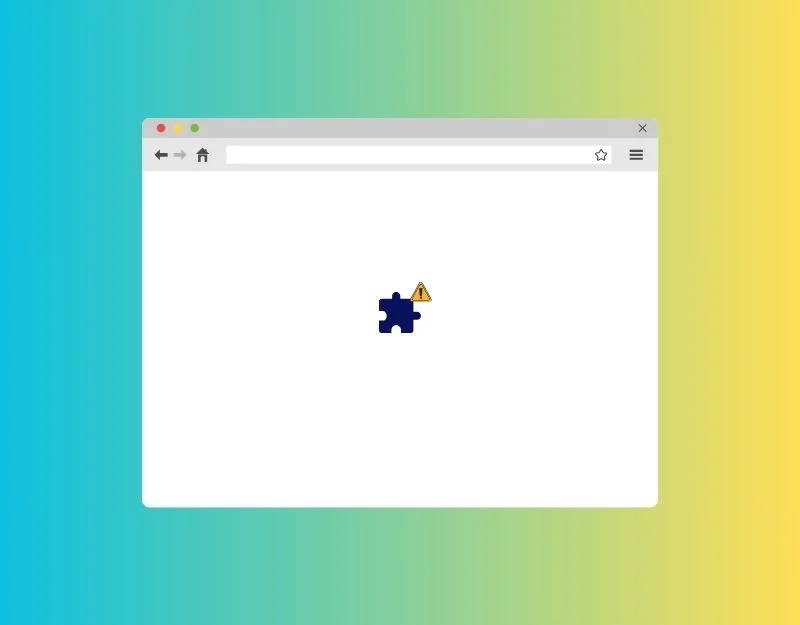
Mentre l'estensione aggiunge più funzionalità del browser Web, può anche aumentare l'utilizzo della memoria. Alcune estensioni funzionano in background, anche quando non le usi, il che può anche usare la memoria e portare a problemi di utilizzo della memoria. Inoltre, alcune estensioni potrebbero essere scarsamente codificate e utilizzare più memoria di quanto dovrebbero. Per risolvere questo problema, è possibile rimuoverli o disabilitarli quando non in uso. Ecco come disattivare le estensioni sui browser Web più popolari.
Apri Google Chrome:
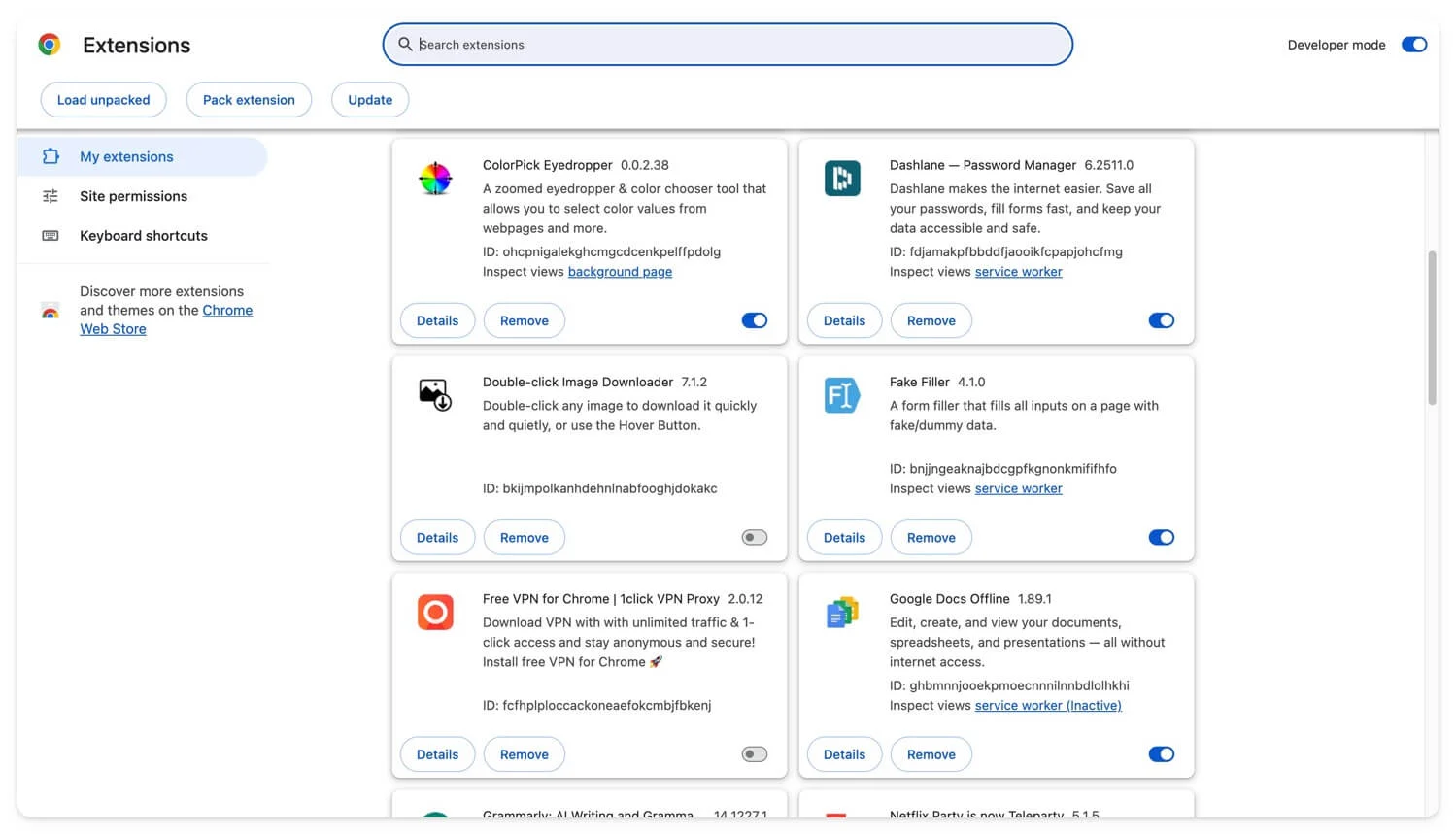
- Apri Google Chrom E sul tuo dispositivo
- Fai clic sul menu e vai alle estensioni.
- Vedrai un elenco di tutte le tue estensioni installate. Trova l'estensione che si desidera disabilitare e attivare l'interruttore (dal blu al grigio) accanto all'estensione che si desidera disabilitare.
- Puoi anche fare clic sull'icona di estensione nella clip in alto, fare clic sul menu a tre punti e rimuovere l'estensione che non è necessario.
Microsoft Edge
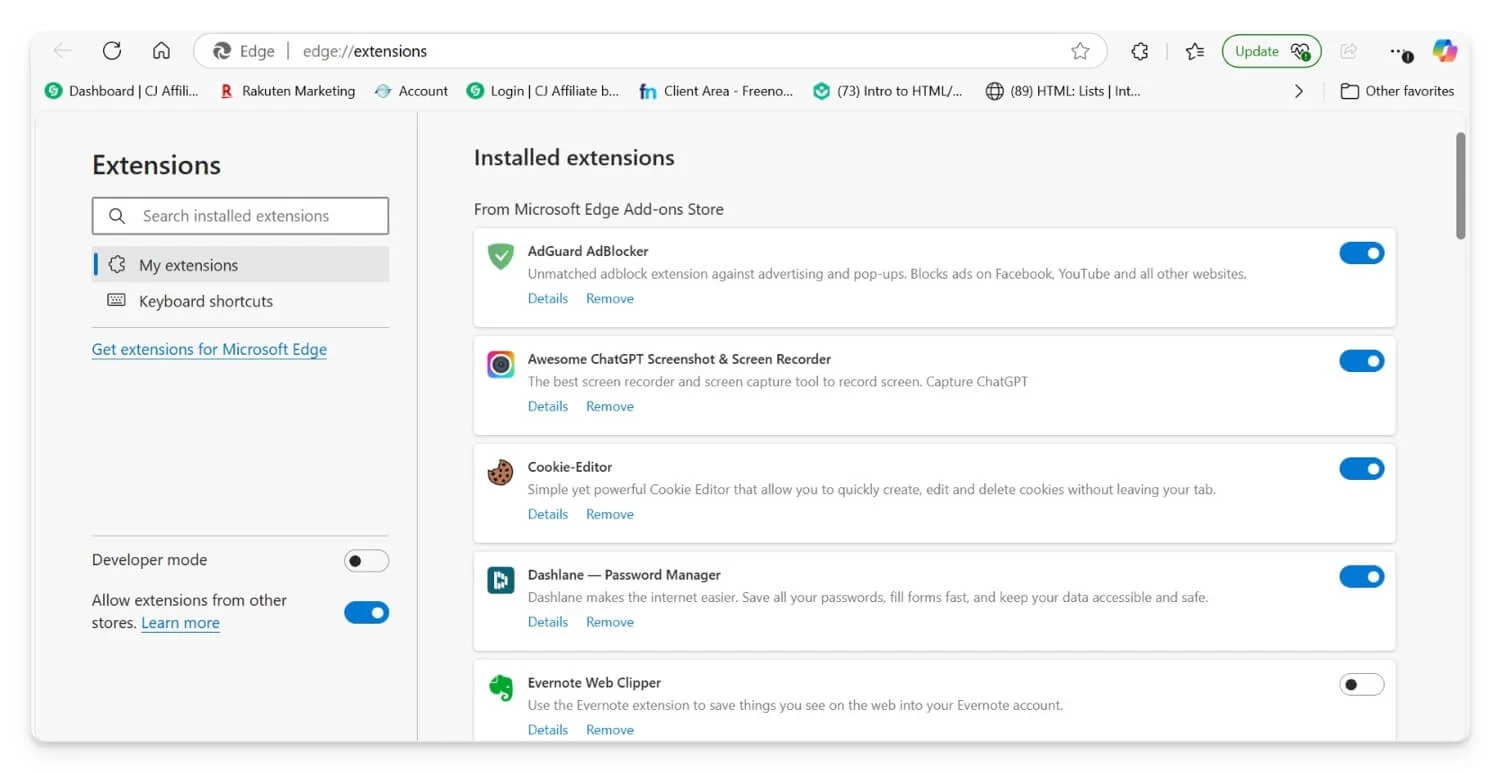
- Apri Microsoft Edge .
- Fai clic sui tre punti orizzontali (le impostazioni e più o più icone) nell'angolo in alto a destra della finestra. Seleziona estensioni dal menu a discesa.
- Vedrai un elenco di tutte le estensioni installate. Trova l'estensione che vuoi disabilitare. Attiva l'interruttore accanto all'estensione per spegnerlo.
Mozilla Firefox
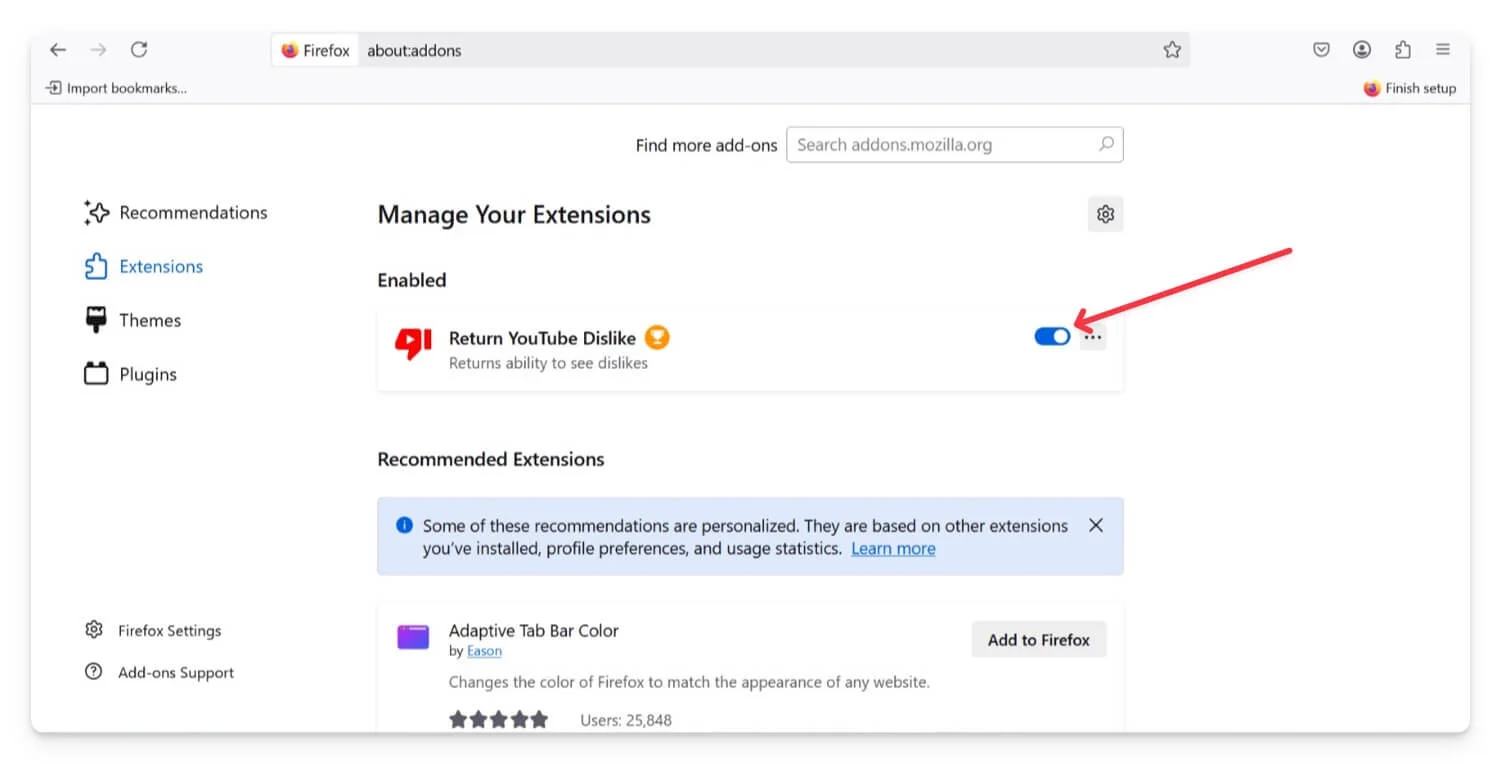
- Open Mozilla Firefox.
- Fai clic sulle tre linee orizzontali nell'angolo in alto a destra della finestra.
- Seleziona i componenti aggiuntivi dal menu o premi Ctrl + Shift + A sulla tastiera.
- Questo aprirà la scheda Gestione componenti aggiuntivi . Nel gestore dei componenti aggiuntivi, fai clic sulle estensioni dalla barra laterale sinistra.
- Vedrai un elenco di estensioni installate. Trova l'estensione che vuoi disabilitare.
- Fare clic sull'interruttore a levetta accanto all'estensione per spegnerlo.
Ripristina le impostazioni del browser
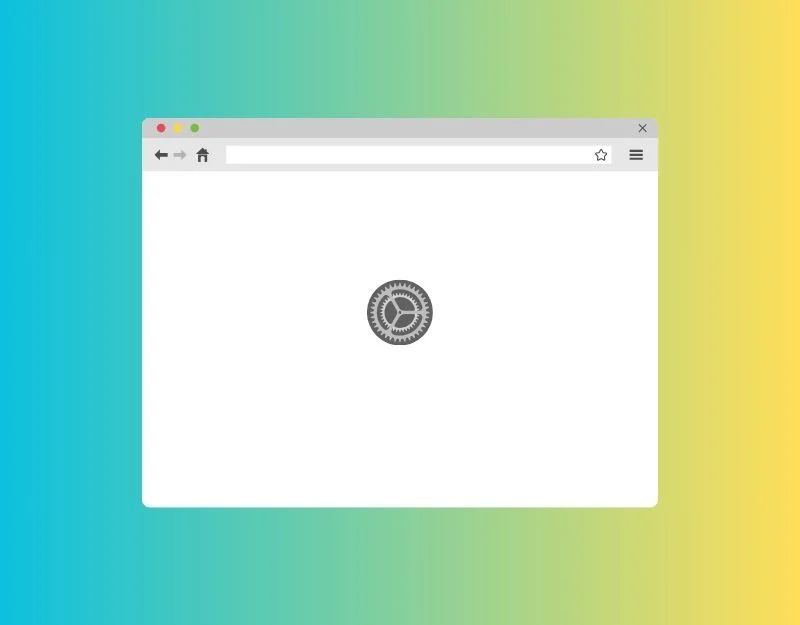
Le impostazioni che potresti aver cambiato accidentalmente possono portare a problemi con il browser. È difficile sapere quali impostazioni stanno influenzando l'utilizzo della memoria. È possibile ripristinare le impostazioni del browser per vedere se il problema è risolto.
Google Chrome:
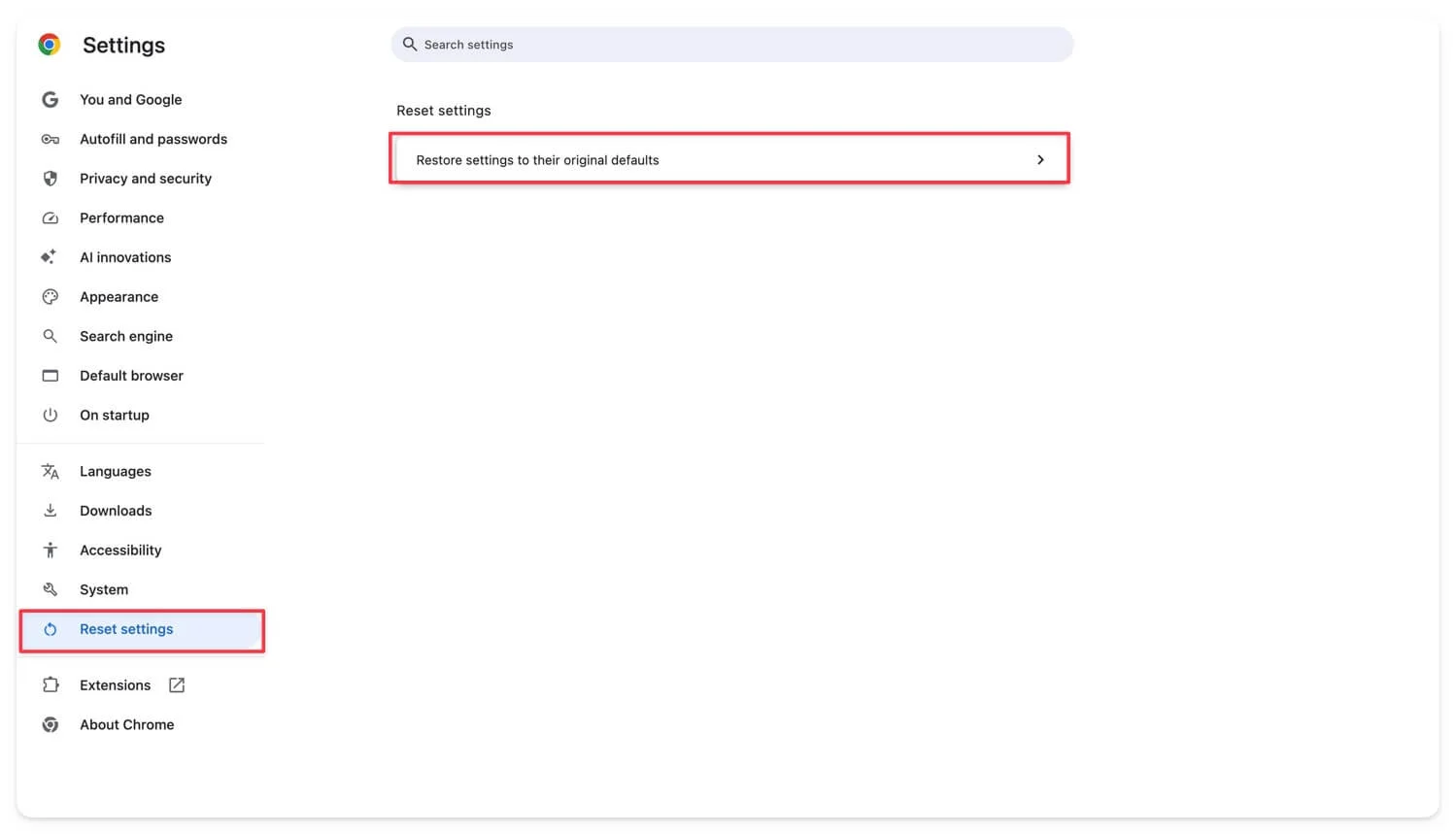
- Apri Google Chrome.
- Fare clic sulle tre linee orizzontali nell'angolo in alto a destra della finestra del browser e selezionare Impostazioni.
- Fare clic sul pulsante Impostazioni di ripristino situato nella barra laterale sinistra.
- Verrà visualizzata una finestra di dialogo che ti dice cosa verrà ripristinato; Fare clic su Ripristina.
Mozilla Firefox:
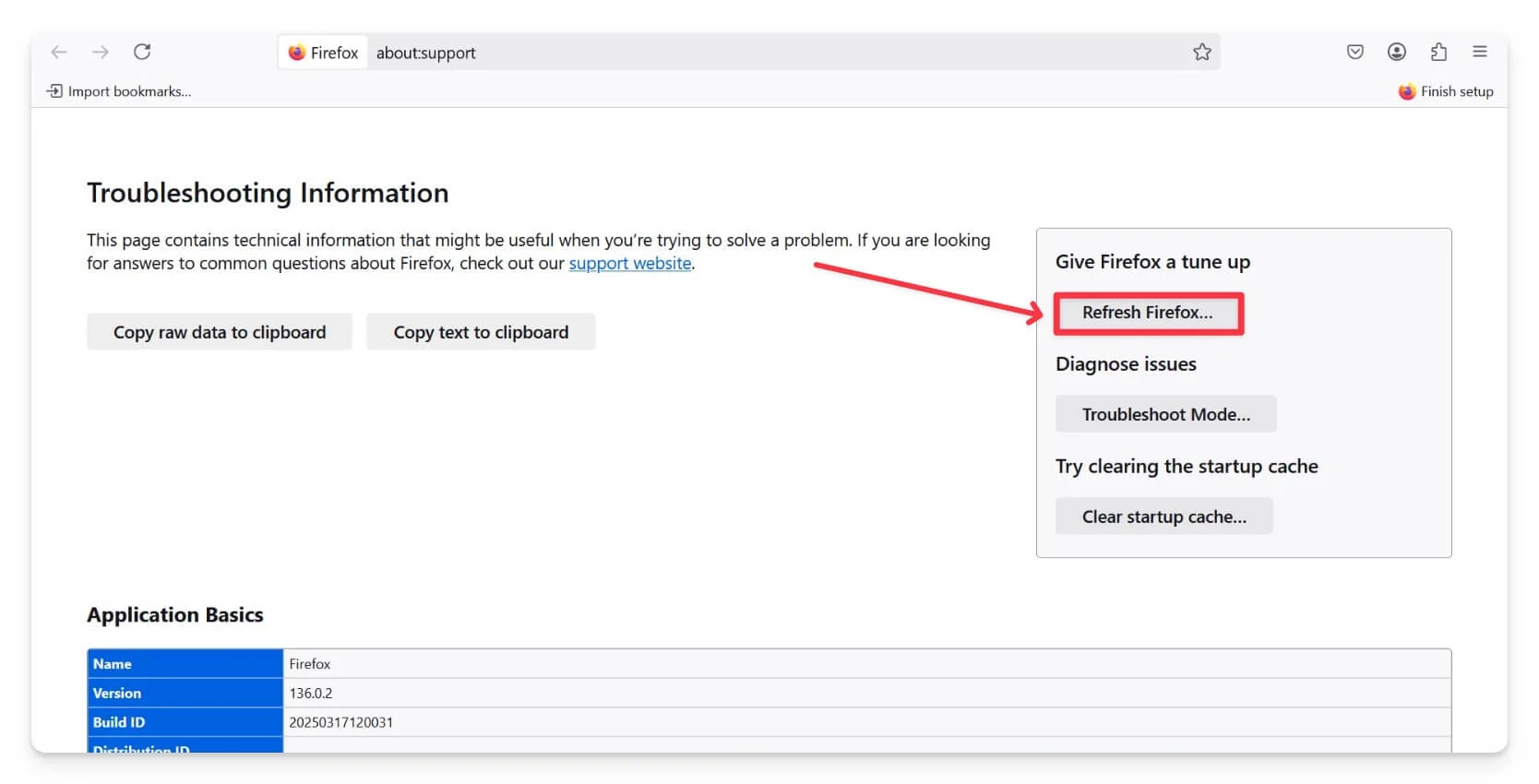
- Apri Mozilla Firefox sul dispositivo, fai clic sulle tre righe in alto a destra e quindi fai clic su Aiuta .
- Fai clic su più informazioni sulla risoluzione dei problemi, fai clic su Aggiorna Firefox e conferma che si desidera ripristinare.
- Fai clic su Fine . Per ripristinare.
Microsoft Edge:
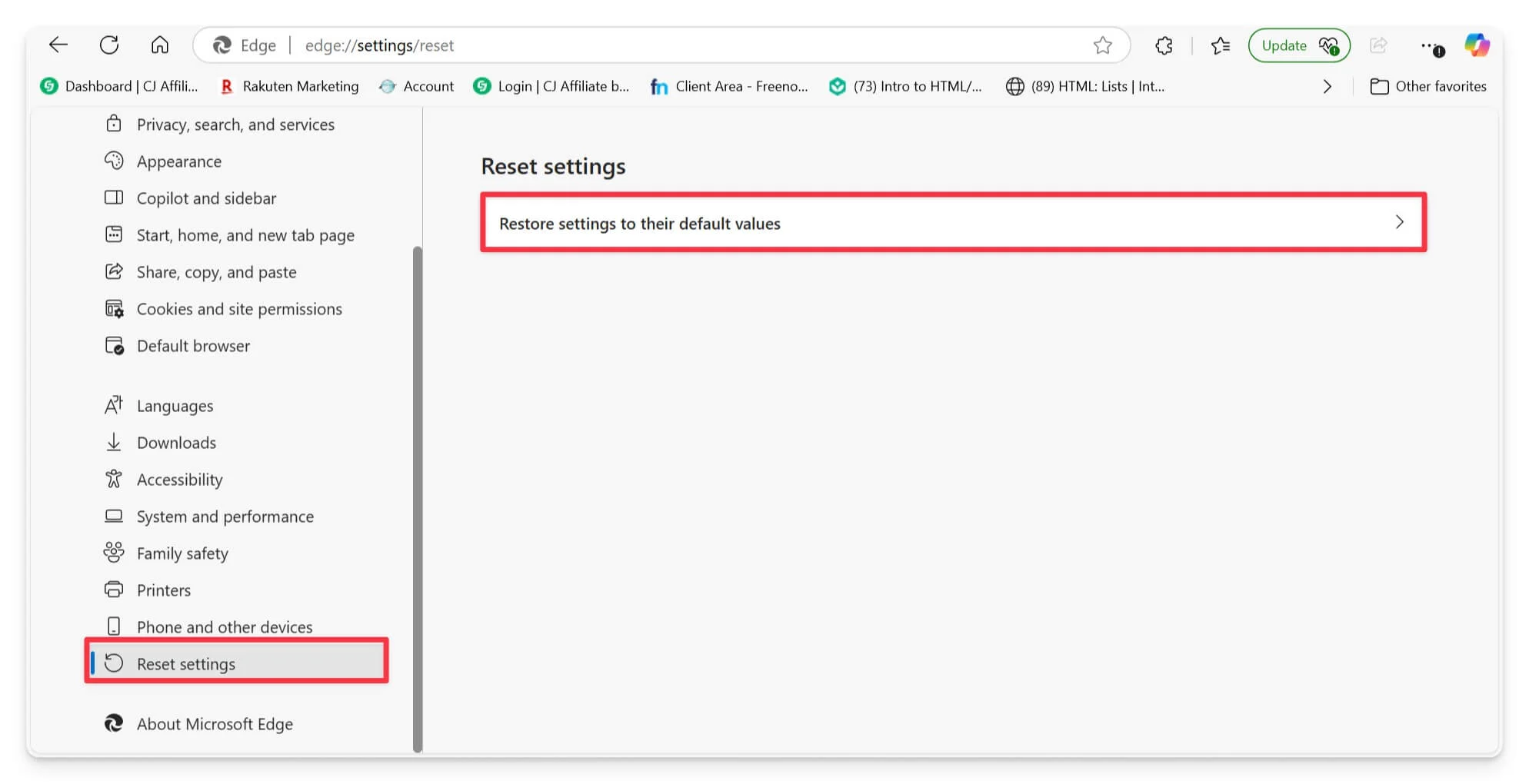
- Apri Microsoft Edge.
- Fai clic sui tre punti in alto a destra della finestra del browser, quindi scegli le impostazioni.
- Selezionare Ripristina le impostazioni dal menu Impostazioni.
- Nel menu Impostazioni di ripristino, selezionare Ripristina le impostazioni sui valori predefiniti.
- Verrà visualizzata una finestra di dialogo Impostazioni di ripristino; Scegli Ripristina per completare.
Riavvia il browser
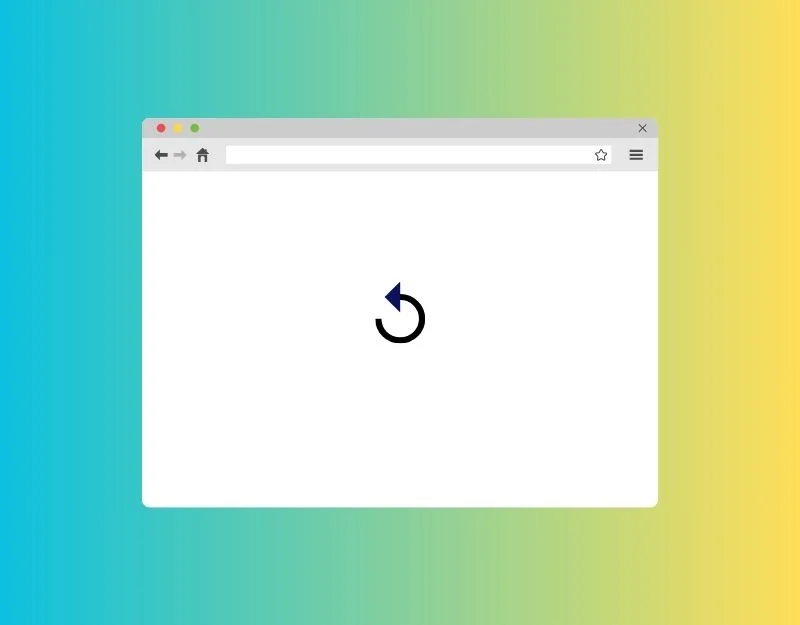
Riavvia il browser cancella la memoria che stava usando. Ciò include tutti i dati dai siti Web che stavi visitando, schede attive e altro ancora. Il riavvio del browser spegne anche molti processori in esecuzione, liberando la memoria del browser.
Assicurati di non avere download attivi quando si riavvia un browser. I tuoi download potrebbero essere scartati, anche se alcuni browser possono continuare i download dopo un riavvio. È possibile riavviare Google Chrome digitando il comando Chrome: // Riavvia nella barra degli indirizzi, Edge: // Riavvia su Microsoft Edge, circa il riavvio richiesto se si utilizza Mozilla Firefox, Opera: // Riavvia sul browser Opera.
Riavvia il tuo PC
Se il riavvio del browser non funziona, prova a riavviare il PC. A volte, i problemi potrebbero essere al di là del solo browser e potrebbero coinvolgere altre parti del sistema del computer, quindi il riavvio del computer può essere una soluzione più efficace. Il riavvio del computer aiuta a liberare eventuali problemi o problemi temporanei nella memoria del sistema e può spesso risolvere vari problemi, compresi quelli con il browser. Puoi riavviare il dispositivo per risolvere questi problemi temporanei.
Tecniche avanzate di tiro a problemi
Se quei metodi rapidi per la risoluzione dei problemi non aiutano, è possibile provare questi metodi avanzati di risoluzione dei problemi per correggere gli errori di memoria sui browser.
Aumenta l'allocazione della memoria virtuale
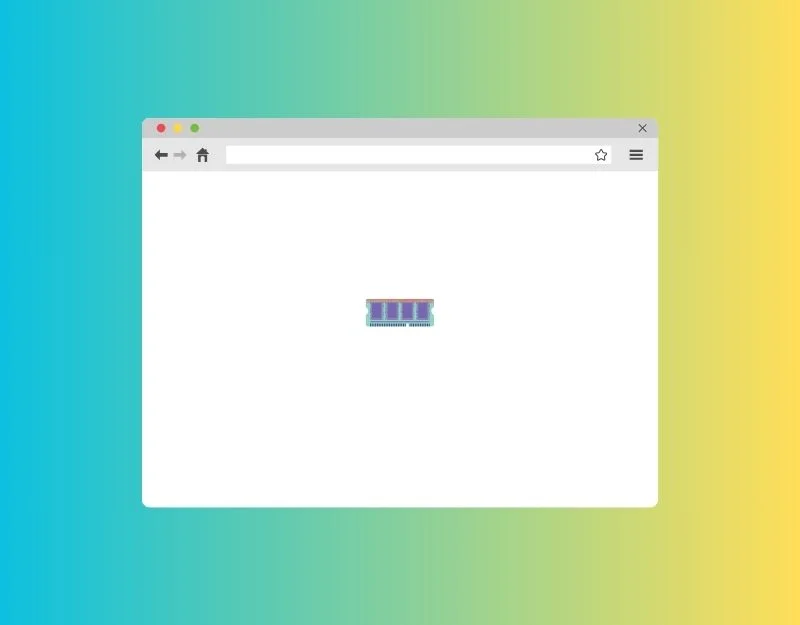
La memoria virtuale è un'ottima opzione per estendere la memoria senza installare alcuna memoria fisica sul dispositivo. Crea spazio di memoria usando una parte del disco rigido come memoria extra.
Come modificare la memoria virtuale su Windows
- Vai al menu Start e fai clic su Impostazioni.
- Fai clic sul sistema , quindi circa; In Impostazioni correlate, fare clic sulle informazioni di sistema.
- Nel riquadro sinistro, fare clic su Impostazioni di sistema avanzate.
- Ora, nella scheda avanzata , cerca la sezione delle prestazioni e fai clic sul pulsante Impostazioni .
- Vai alla scheda avanzata , trova la sezione di memoria virtuale e fai clic sul pulsante Modifica .
- Ora deseleziona la dimensione del file di paging gestite automaticamente per tutte le opzioni di unità. Seleziona l'unità C e fai clic sulla dimensione personalizzata.
- Ora, imposta la dimensione iniziale e la dimensione massima in MB. Secondo i documenti di supporto di ESRI, la memoria virtuale dovrebbe essere impostata tra 1,5 e 3 volte la quantità di RAM sul computer.
- Calcola la RAM, imposta i valori minimi e massimi e fai clic su OK per salvare le modifiche.
- Ora riavvia il tuo PC per impostare la memoria virtuale.
Disabilita l'accelerazione dell'hardware
Per offrire prestazioni di navigazione più rapide, molti browser, tra cui Chrome e Firefox, hanno iniziato a offrire un supporto di accelerazione hardware, che utilizza risorse GPU disponibili per eseguire compiti. Sebbene ciò possa aumentare le prestazioni del browser e ridurre il carico sulla CPU, a volte può portare a perdite di memoria e un aumento dell'utilizzo della RAM, con conseguenti problemi di memoria sul browser. Se si utilizza l'accelerazione hardware sul browser, disabilitalo e vedi se il problema è risolto.
Come disabilitare l'accesso all'hardware in Google Chrome:
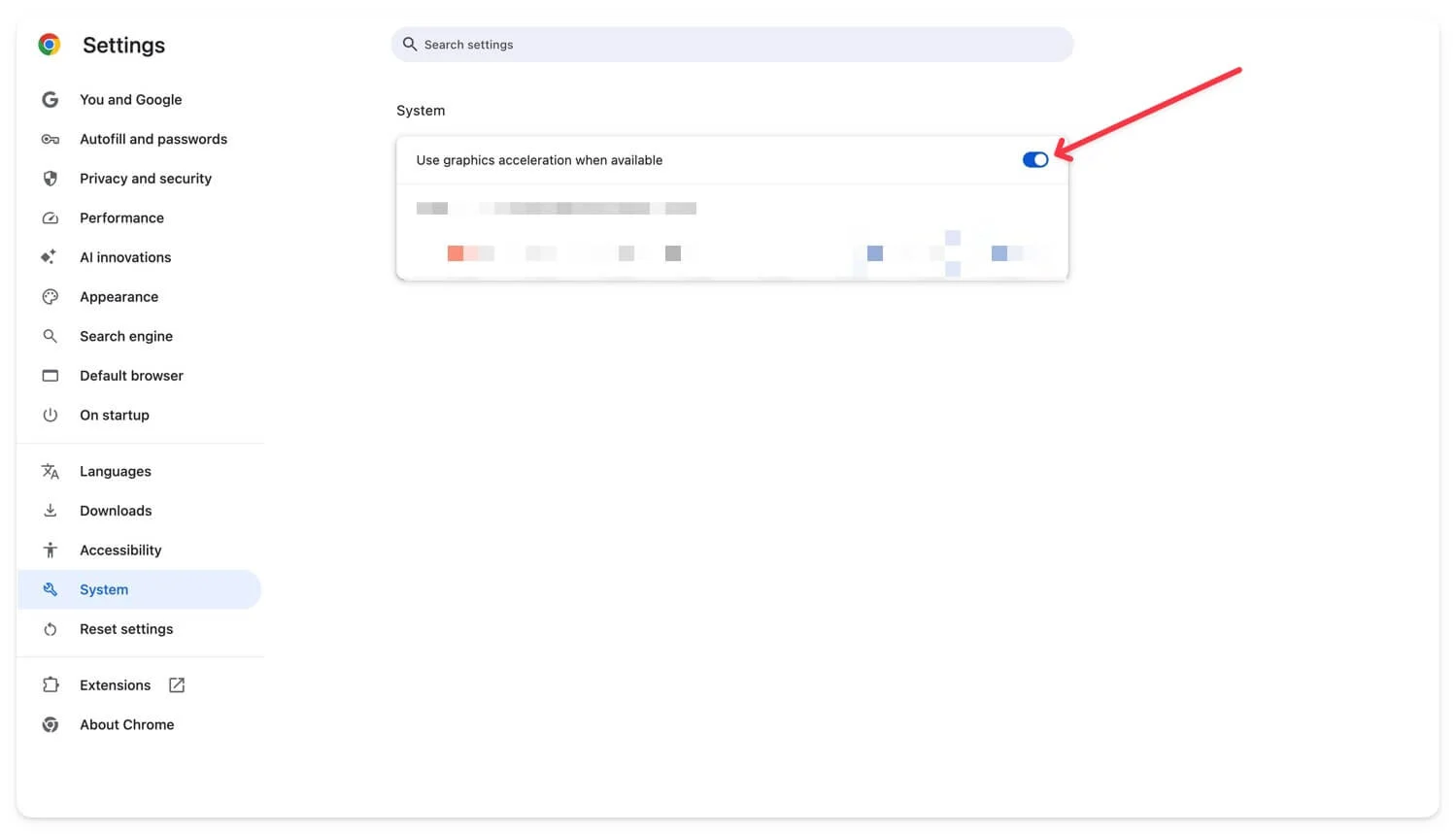
- Apri le impostazioni di Google Chrome
- Vai alla scheda Sistema nelle impostazioni e accendi la funzione che dice: Usa l'accelerazione grafica quando disponibile.
Come disattivare l'accelerazione della GPU sul browser MicroSft Edge

- Open MicroSft Edge browser
- Vai alla scheda Sistema e prestazioni , quindi disattiva l'opzione per utilizzare l'accelerazione grafica quando disponibile.
Disinstallare e reinstallare il browser
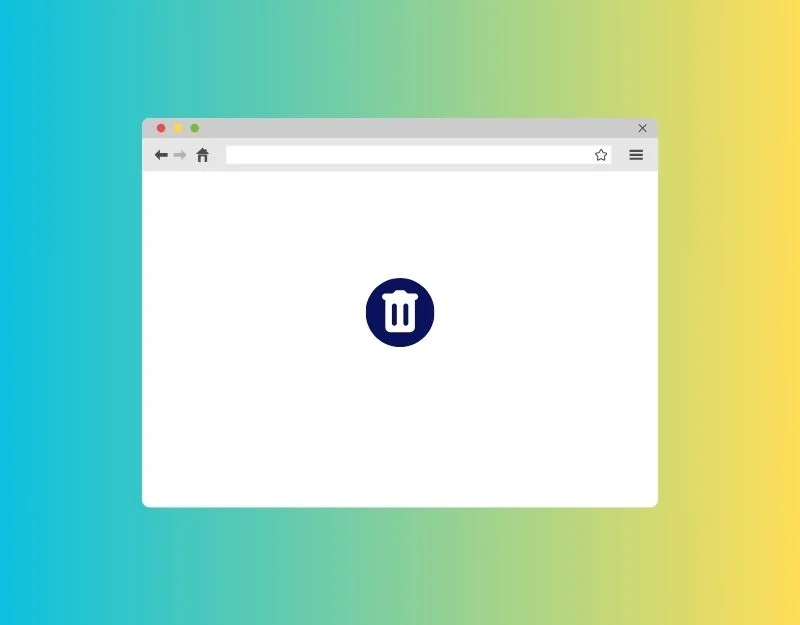
Se nessuno dei passaggi ha funzionato per te, disinstallare e reinstallare il browser. Quando si disinstalla, rimuove il browser e tutti i file associati al browser dal dispositivo. Una nuova installazione offre al browser un nuovo riavvio senza i problemi precedenti. Assicurati di rimuovere anche i file associati al browser durante l'installazione. La maggior parte dei sistemi operativi consente di rimuovere i file associati al browser e alla disinstallazione. È possibile selezionare l'opzione.
Goditi un browser più veloce senza interruzioni
I problemi di memoria sono più comuni nei browser Web. Puoi seguire le tecniche di risoluzione dei problemi per risolvere eventuali problemi di memoria sul browser. Molti browser hanno anche iniziato a implementare diverse funzionalità per controllare l'utilizzo della memoria. Puoi abilitare loro di prevenire problemi simili in futuro. Inoltre, assicurati di aggiornare frequentemente i browser. Infine, considera l'uso di questi browser alternativi che sono leggeri e consumano meno memoria. Le opzioni popolari includono Opera GX, K-melon, Qutubrowser, Lunaspace e altro ancora. Puoi commentare di seguito se hai ancora altre domande e non puoi risolvere il problema. Siamo felici di essere utili.
Domande frequenti sulla correzione dell'errore di memoria sui browser
1. L'uso del risparmio di memoria di un browser rallenta le prestazioni per alcuni siti Web?
Sì, le funzionalità di salvataggio della memoria sulla maggior parte dei browser limitano le prestazioni e scaricano automaticamente le schede inattive dalla memoria, risultando in tempi di caricamento più lenti e un po 'di tempo a ricaricare la pagina Web Assicurati.
2. Come faccio a sapere quali estensioni del browser usano troppa memoria?
Puoi visitare Chrome: // Extensions per estensioni su Google Chrome. Fai clic su Dettagli di estensione e cerca l'impronta di memoria; Per il browser, puoi andare a Edge: // Sistema, andare all'utilizzo della memoria ed espanderlo. Infine, per Firefox, puoi andare a circa prestazioni, che visualizzerà tutte le estensioni e l'utilizzo della memoria del browser.
3. Perché il mio browser usa la memoria elevata anche con poche schede aperte?
Se si ottiene un errore di utilizzo della memoria elevato anche con schede limitate, ciò può essere dovuto a problemi del browser o pagine Web specifiche che causano il problema. Controlla se il problema è correlato a un sito Web specifico. Se sì, ricarica il sito e cancella la cache del sito. Inoltre, controlla i processi di fondo sul computer per vedere se altre applicazioni stanno causando il problema. Rimuovere le estensioni non sicure e verificare se il problema viene risolto.
4. Abilitare troppe funzionalità di browser sperimentale causano problemi di memoria?
A volte, abilitare troppe funzionalità di browser sperimentale può causare problemi di memoria poiché non sono ottimizzati per la versione stabile. Troppe funzionalità in esecuzione in background possono portare a problemi di utilizzo della memoria. Puoi disabilitare tutte queste funzionalità e passare alla versione stabile per una migliore gestione della memoria.
5. Posso aggiornare la mia RAM per risolvere questo problema?
Sì, puoi aggiornare la tua RAM per più memoria. Tuttavia, prima di acquistare più RAM, potresti voler provare i suggerimenti che ho menzionato prima per vedere se risolvono il problema. L'aggiunta di più RAM potrebbe essere una buona soluzione se dopo questo hai ancora problemi.
